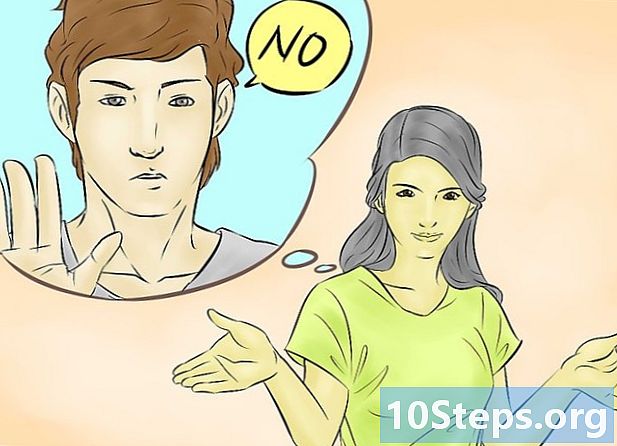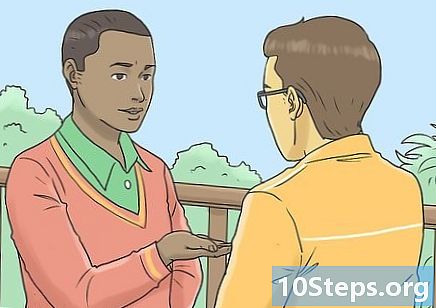Автор:
Peter Berry
Дата Створення:
19 Lang L: none (month-012) 2021
Дата Оновлення:
7 Травень 2024

Зміст
Ця стаття була написана у співпраці наших редакторів та кваліфікованих дослідників, щоб гарантувати точність та повноту вмісту.Команда управління контентом уважно вивчає роботу редакційної групи, щоб переконатися, що кожен елемент відповідає нашим високим стандартам якості.
Офісний пакет Google має електронну таблицю під назвою Google Sheets. За допомогою декількох клацань електронної таблиці ви можете вставити заголовок у таблицю.
етапи
-

Перейдіть на веб-сторінку Google Таблиці. У веб-переглядачі знайдіть електронну таблицю офісного набору Google або натисніть на це посилання: Google Sheets. Якщо ваш обліковий запис Google не відкритий, використовуйте свої облікові дані для входу. -

Відкрийте електронну таблицю. Виберіть аркуш, який ви хочете відредагувати або взяти новий аркуш, натиснувши на аркуш із різнокольоровим хрестиком у верхньому лівому куті веб-сторінки Google Таблиць. -

Додати новий рядок. На робочому аркуші вставити порожній рядок. Якщо у вас вже є рядок для створення заголовка таблиці або якщо це новий аркуш, перейдіть до наступного кроку. В іншому випадку виконайте вставлення нового рядка.- Виберіть номер у лівій частині аркуша, який відповідає першому рядку таблиці. Тепер лінія виділена.
- У меню аркуша натисніть вставка.
- У меню, яке з'явиться, натисніть Рядок вище, Тепер у верхній частині таблиці є порожній рядок.
-

Введіть заголовки. У верхній частині кожного стовпця напишіть заголовок, який ви хочете надати кожному з них, залежно від вмісту стовпця. Виберіть заголовок, якщо можливо, короткий, але розкриваючи дані нижче. -
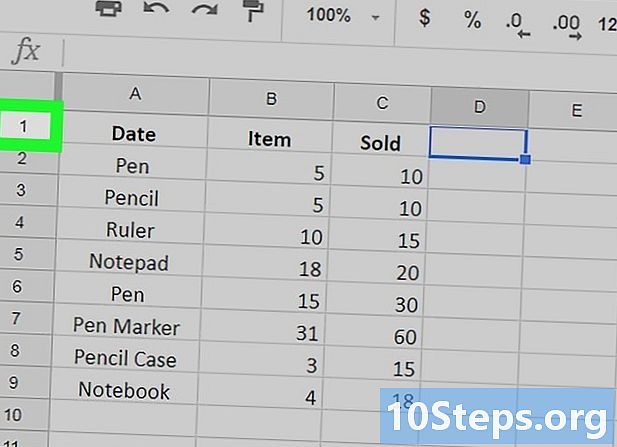
Виберіть номер рядка. У таблиці виберіть номер, який відповідає рядку заголовка таблиці, щоб виділити його. -

Відкрийте меню дисплей. Доступ до функцій меню дисплей вибравши його. -
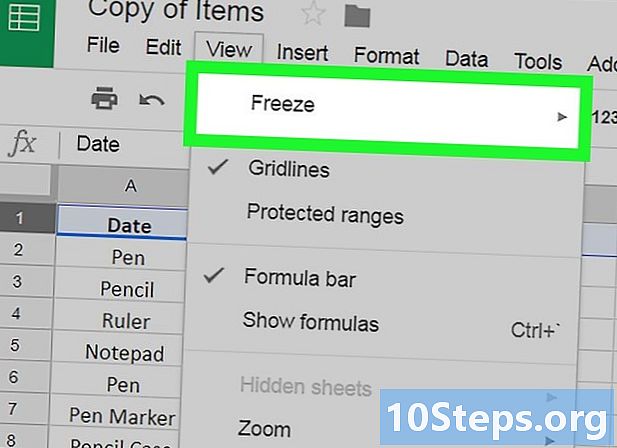
Натисніть на застигання. У меню conuel, яке з'явиться, натисніть функцію застигання. -
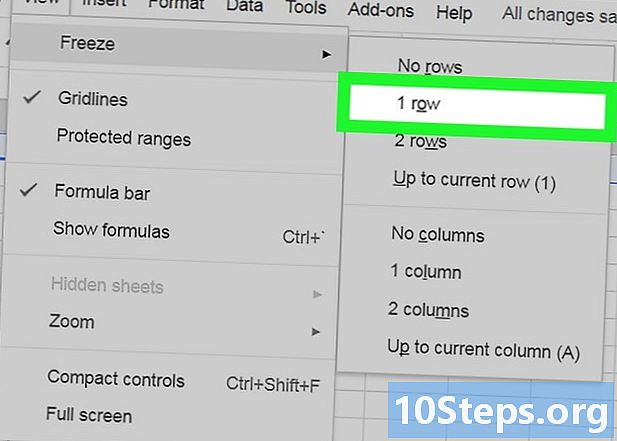
вибрати 1 рядок. Цим ви просто заморожуєте рядок заголовка таблиці. Іншими словами, коли ви прокручуєте рядки аркуша, ви завжди зберігаєте рядок із заголовком таблиці в тому самому місці.- Щоб вставити фільтр для кожного стовпця таблиці, виберіть першу клітинку в лівій верхній частині заголовка стовпця. Після виділення цієї комірки натисніть дані в головному меню електронної таблиці. Потім натисніть кнопку Створіть фільтр, Тепер у вас є можливість фільтрувати дані в кожному стовпчику, натиснувши на заголовок стовпчика на маленькому трикутнику, складеному з 3 горизонтальних ліній.